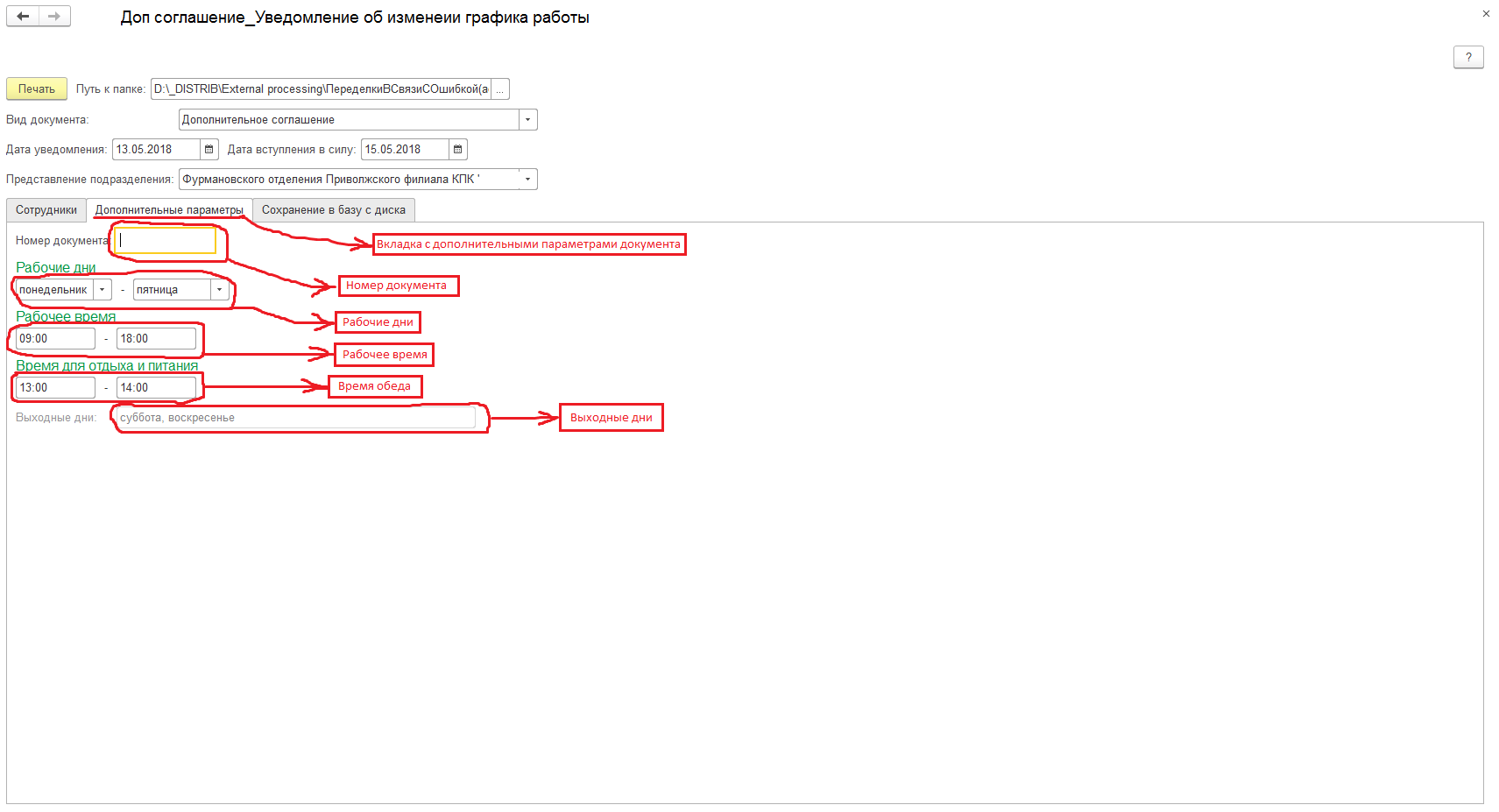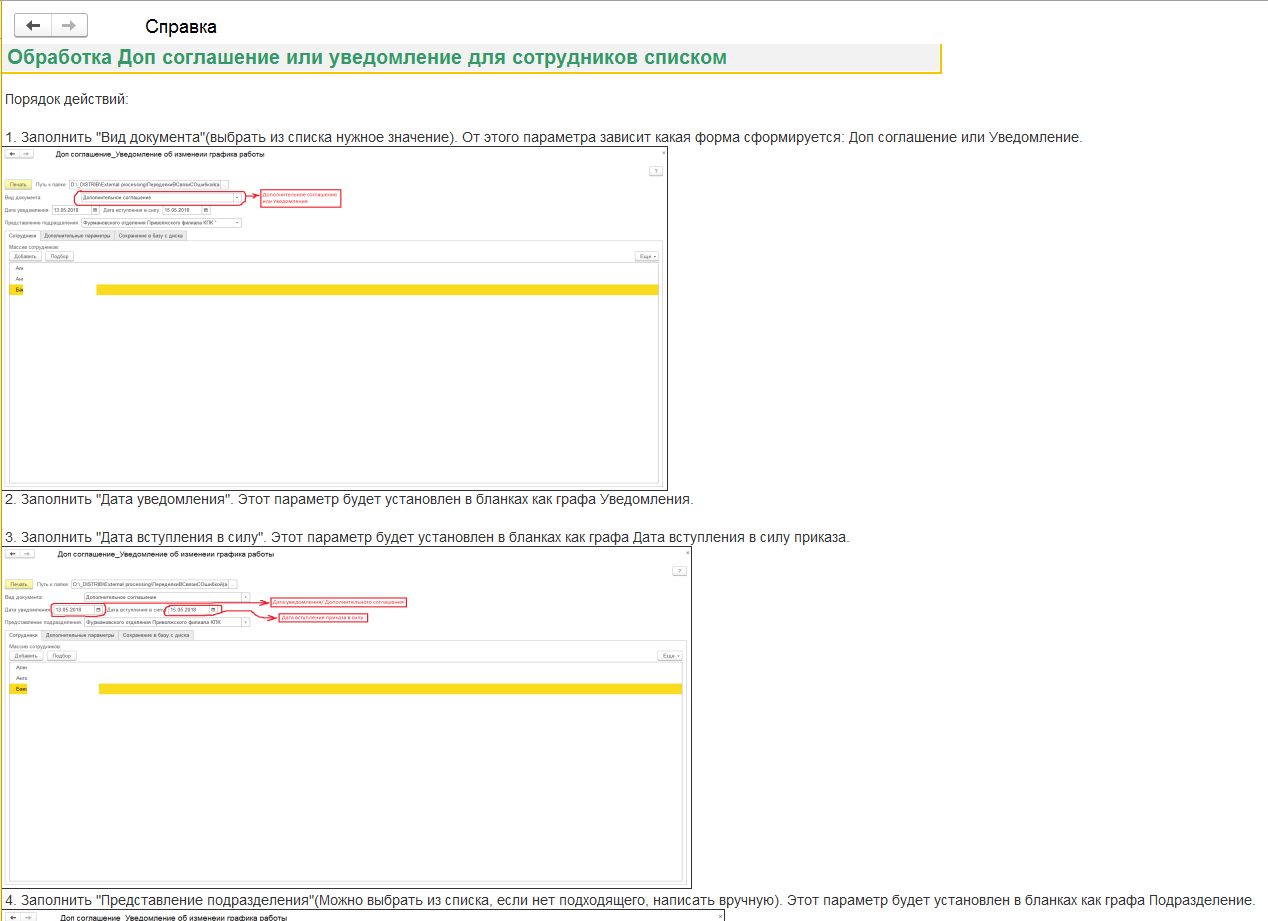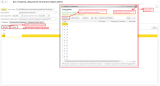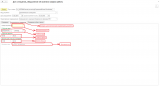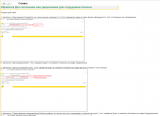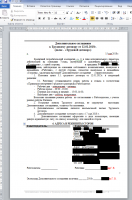Обработка предназначена и создавалась для быстрого формирования кадровых документов(какой это будет документ не принципиально, можно переделать ее под любой WORD).
Реквизиты на форме созданы конкретно под решаемую задачу(макеты WORD, добавленные в обработку).
Инструкция по использованию:
Обработка Доп соглашение или уведомление для сотрудников списком
Порядок действий:
1. Заполнить "Вид документа"(выбрать из списка нужное значение). От этого параметра зависит какая форма сформируется: Доп соглашение или Уведомление.
3. Заполнить "Дата вступления в силу". Этот параметр будет установлен в бланках как графа Дата вступления в силу приказа.
4. Заполнить "Представление подразделения"(Можно выбрать из списка, если нет подходящего, написать вручную). Этот параметр будет установлен в бланках как графа Подразделение.
6. Обратить внимание на "Номер документа" на вкладке "Дополнительные параметры". Если его заполнить, то у всех сформированных документов будет установлен
введенный номер документа, если оставить пустым, то номера у документов проставятся по порядку.
7. Заполнить "Рабочее время" на вкладке "Дополнительные параметры". Этот параметр будет установлен в бланках как графа Рабочее время.
8. Заполнить "Время для отдыха и питания" на вкладке "Дополнительные параметры". Этот параметр будет установлен в бланках как графа Время для отдыха и питания.
9. "Выходные дня" заполнятся автоматически. Этот параметр будет установлен в бланках как графа Выходные дня.
10. Заполнить список сотрудников, для которых необходимо сформировать документы. Сделать это можно двумя способами:
11.1. Последовательно добавлять по одному сотруднику с помощью кнопки "Добавить"
ВАЖНО! Удостовериться, что не останется пустых строчек.
11.2. Добавить сотрудников подбором с помощью кнопки "Подбор":
11.2.1. Нажать кнопку "Подбор", после чего откроется форма со списком всех сотрудников;
11.2.2. Выбрать Нужных сотрудников из списка двойным щелчком или установкой курсора и нажатием кнопки "Выбор"(имена сотрудников, попавших под выбор перекрасятся в белый цвет)
11.2.3. Закрыть форму выбора нажав на крестик(правый верхний угол)
12. Заполнить "Путь к папке". Этот параметр определяет где будут сохранены сформированные файлы.
13. Когда все сотрудники выбраны нажать кнопку "Печать", после чего будут сформированы файлы.
14.2. Заполнить "Путь к папке". Этот параметр определяет из какой папки будут браться файлы файлы.
ВАЖНО!!! В папке должны находиться файлы только одного вида (Дополнительные соглашения или Уведомления)
14.3. Нажать "Проверить содержимое папки". В результате будут проверены файлы и выведется список людей, к которым эти файлы будут прикреплены.
14.4. Нажать "Загрузить ...". В результате будет выполнена загрузка файлов в БД соответвующего кнопке вида.
Данная инструкция присутствует и в самой обработке по кнопке "?" в правом верхнем углу.
Если описать коротко, то обработка создает файлы WORD по макету в цикле из массива выбранных сотрудников и сохраняет сгенерированные файлы на диск в выбранную папку. Сделано это для возможности подправить информацию в документах перед загрузкой их в БД. После чего можно найти эти файлы в той же самой папке и сохранить их в прикрепленные файлы физ лиц в базу.
Ознакомиться с основами работы по формированию WORD из макета на УФ можно тут: Обработка печатной формы WORD клиент-сервер УФ
Тестировалась обработка на 1с: Зарплата и управление персоналом КОРП (3.1.6.54)